En filtrant les données d’une feuille, vous pouvez très facilement restreindre leur nombre pour n’afficher que celles qui répondent à un ou plusieurs critères.
Pour illustrer le filtrage des données, nous allons raisonner sur une feuille de calcul qui représente la pyramide des âges en France début Janvier 2013. Ici, les données s’étendent de la cellule A6 à la cellule E107 :
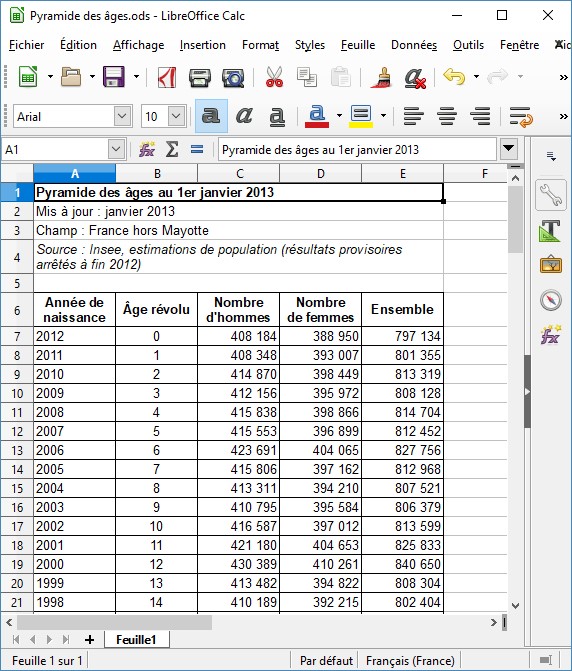
Filtrage avec un AutoFiltre
L’utilisation d’un AutoFiltre est une des façons les plus simples de filtrer vos données. Cliquez sur une cellule dans la plage que vous souhaitez filtrer ou sélectionnez cette plage. Ici, nous sélectionnons la plage A6:E107. Lancez la commande AutoFiltre dans le menu Données. Des flèches apparaissent dans chacune des cellules de la ligne de titre :
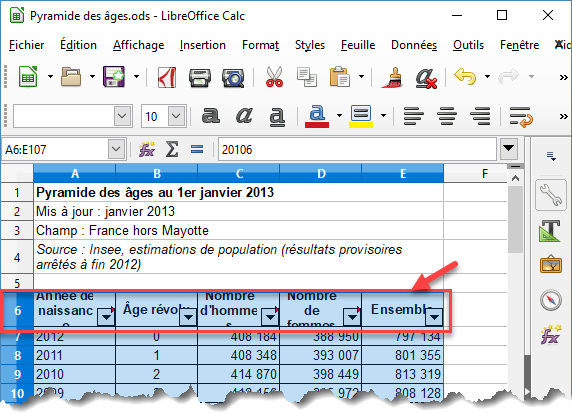
Pour définir un filtre, cliquez sur une des flèches et définissez les critères de filtrage. Vous pouvez appliquer un tri croissant ou décroissant, sélectionner les dix valeurs les plus élevées, les cellules vides, appliquer un filtre standard (voir section suivante) à la colonne, etc. :
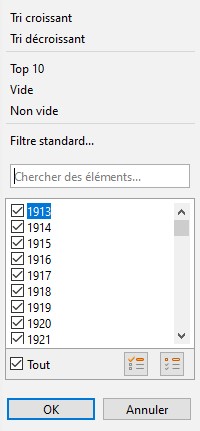
Si vous utilisez plusieurs critères de filtrage, ils se cumulent. Vous pourriez par exemple appliquer un tri croissant sur la colonne Année de naissance et un filtre Top10 sur la colonne Âge révolu pour limiter l’affichage aux âges compris entre 99 et 90 ans :
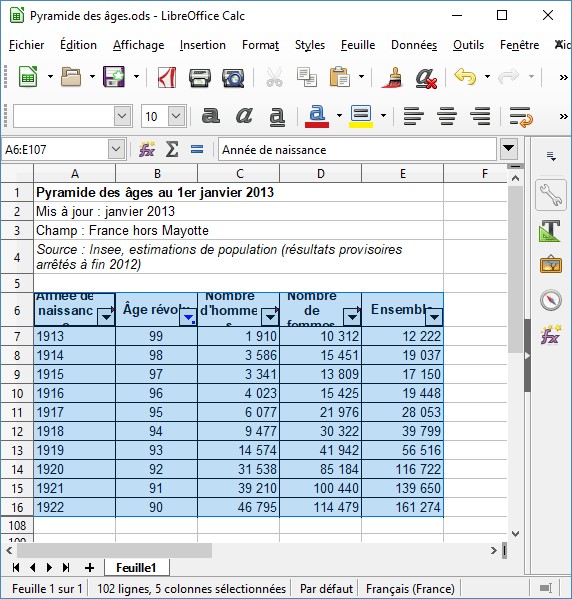
Pour supprimer le filtre et retrouver l’intégralité des données, lancez la commande AutoFiltre dans le menu Données.
Filtrage avec un filtre standard
Cliquez sur une cellule dans la plage que vous souhaitez filtrer ou sélectionnez cette plage. Déroulez le menu Données, pointez l’entrée Plus de filtres et cliquez sur Filtre standard. Cette action affiche la boîte de dialogue Filtre standard :
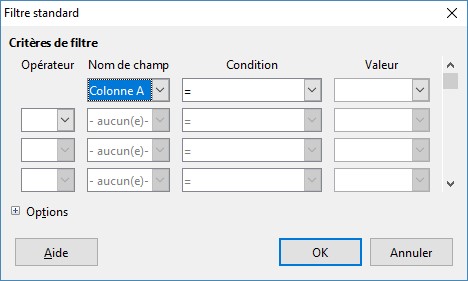
Si nécessaire, cliquez sur Options pour accéder à des critères de filtrage complémentaires :
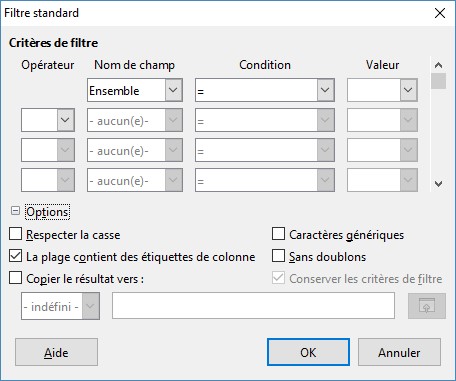
Supposons par exemple que vous ne vouliez afficher que les données pour lesquelles la colonne Âge révolu est comprise entre 20 et 30. Sélectionnez la plage qui contient les données à filtrer. Ici A6 à E107. Déroulez le menu Données, pointez l’entrée Plus de filtres et cliquez sur Filtre standard. La boîte de dialogue Filtre standard s’affiche. Paramétrez cette boîte de dialogue comme ceci :
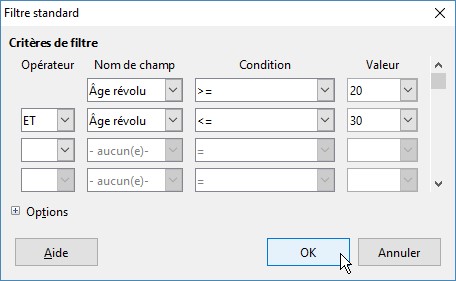
Il est facile de comprendre que le filtre limitera les données affichées aux lignes pour lesquelles les cellules de la colonne Âge révolu ont une valeur comprise entre 20 et 30. Voici le résultat :
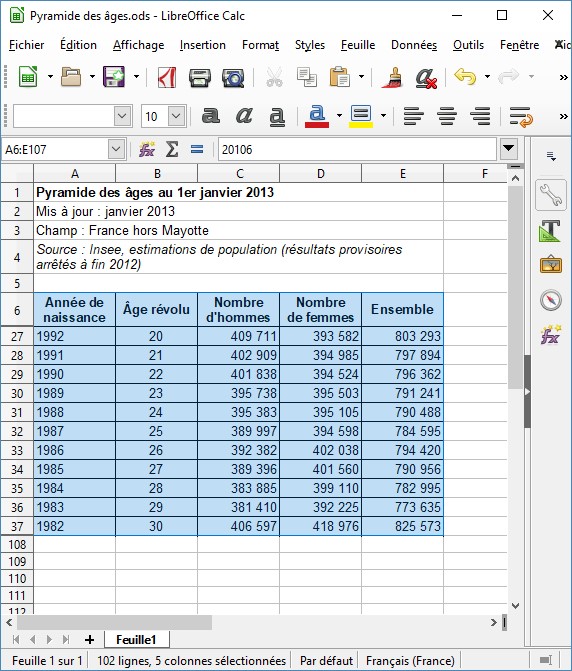
Pour supprimer le filtre et retrouver l’intégralité des données, déroulez le menu Données, pointez l’entrée Plus de filtres et cliquez sur Réinitialiser le filtre.
Filtrage avec un filtre spécial
Pour filtrer les données, vous pouvez définir un tableau qui contient les conditions de filtrage. Supposons par exemple que vous vouliez limiter l’affichage aux lignes dont la cellule Ensemble est supérieure à 900000 ou dont la cellule Âge révolu est supérieure à 95. Recopiez la ligne de titre et ajoutez les conditions de filtrage en-dessous. Placez-les sur une même ligne pour les lier par un ET. Placez-les sur des lignes différentes pour les lier par un OU.
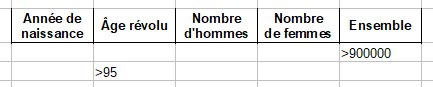
Ces données se trouvent dans les cellules G6 à K8.
Sélectionnez la pyramide des âges, c’est-à-dire la plage A6:E107. Déroulez le menu Données, pointez l’entrée Plus de filtres et cliquez sur Filtre spécial. La boîte de dialogue Filtre spécial s’affiche. Maintenez le bouton gauche de la souris enfoncé et sélectionnez la plage dans laquelle se trouvent les critères de tri. A savoir, la plage G6:K8. La deuxième zone de texte contient la plage sélectionnée :
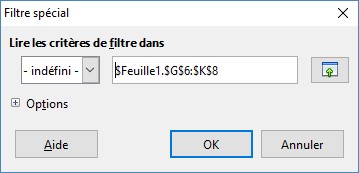
Cliquez sur OK pour appliquer le filtre. Voici le résultat :
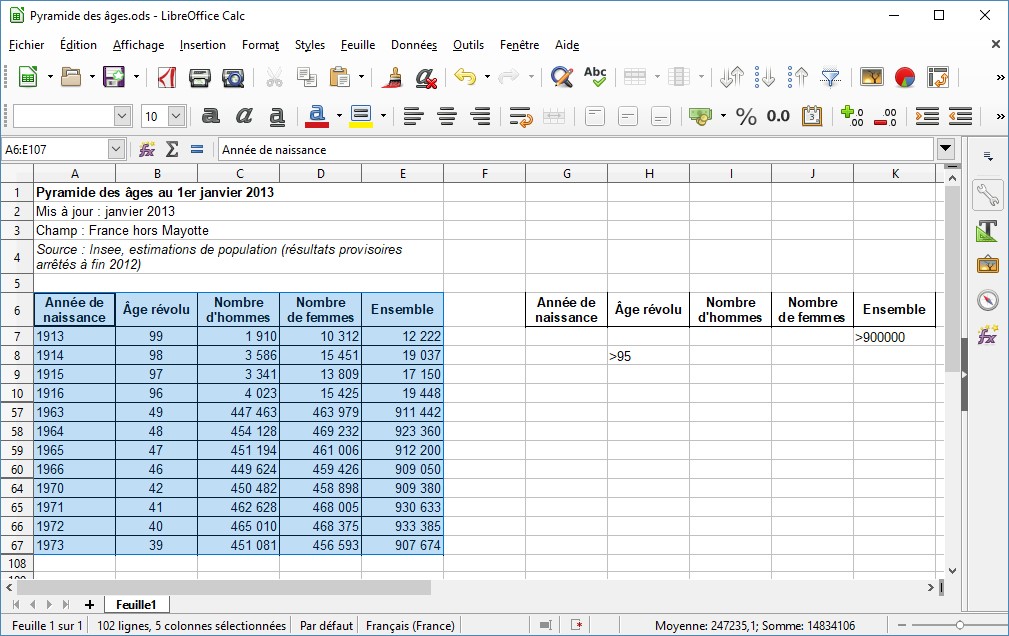
Comme vous pouvez le constater, seules les lignes dont la cellule Ensemble est supérieure à 900000 ou dont la cellule Âge révolu est supérieure à 95 sont apparentes.



Bonjour,
Comment fait-on pour sortir de Filtrage avec un filtre spécial ?
merci